iMyFone LockWiper Android
Mój telefon z Androidem jest zablokowany. Jak wykonać twardy reset? Wypróbuj LockWiper! Szybko zresetuj Androida za pomocą jednego kliknięcia i odblokuj automatycznie w trakcie całego procesu!
Android się zawiesza, działa wolno albo ma pełną pamięć? Twardy reset przywróci go do życia — jakbyś miał nowy telefon!
Gdy urządzenie jest zablokowane lub nie reaguje, zwykły reset nie wystarczy. Tu z pomocą przychodzi twarde resetowanie telefonu z systemem Android za pomocą oprogramowania komputerowego. W artykule polecamy 4 sprawdzone narzędzia i usługi online, które zrobią to za Ciebie.

Jak mocno zresetować telefony z Androidem za pomocą oprogramowania komputerowego
1 Jak mocno zresetować telefon z Androidem za pomocą LockWiper Android?
Narzędzie do usuwania blokady ekranu iMyFone iMyFone LockWiper Android to jedno z programów komputerowych, które może wykonać twardy reset telefonu z Androidem. Jest to program, który szybko i wygodnie usuwa ekran blokady dowolnego urządzenia z Androidem, nie znając żadnych haseł. Niezależnie od tego, czy jesteś zablokowany przez dowolny ekran blokady, w tym kod PIN , wzór , blokadę hasłem , odcisk palca i identyfikator twarzy , LockWiper (Android) może być najlepszym wyborem.
Kluczowe cechy LockWiper (Android):
- ⭐ Z łatwością wykonaj twardy reset telefonu z Androidem za pomocą komputera w mniej niż 5 minut.
- ⭐ Pracuj na prawie wszystkich telefonach i tabletach z Androidem, w tym Motorola , Samsung , LG, Xiaomi, Huawei i innych.
- ⭐ Twardy reset telefonu z Androidem, który zapomniał hasła, zepsute ekrany, wielokrotne wprowadzanie błędnego kodu i inne sytuacje.
- ⭐ Włącz obejście ekranu blokady i twardy reset dla urządzeń z systemem Android 5.0 i nowszymi wersjami.
- ⭐ Możliwość usunięcia konta Samsung Google bez żadnych haseł.
📺 Samouczek wideo, jak zresetować telefon z Androidem po zablokowaniu za pomocą komputera
🔶 Samouczek krok po kroku dotyczący twardego resetowania telefonu z Androidem z komputera
Krok 1: Pobierz bezpłatnie i uruchom program na swoim komputerze. Wybierz „ Usuń blokadę ekranu ” dla wszystkich urządzeń z systemem Android i kliknij „ Start ”, aby rozpocząć.
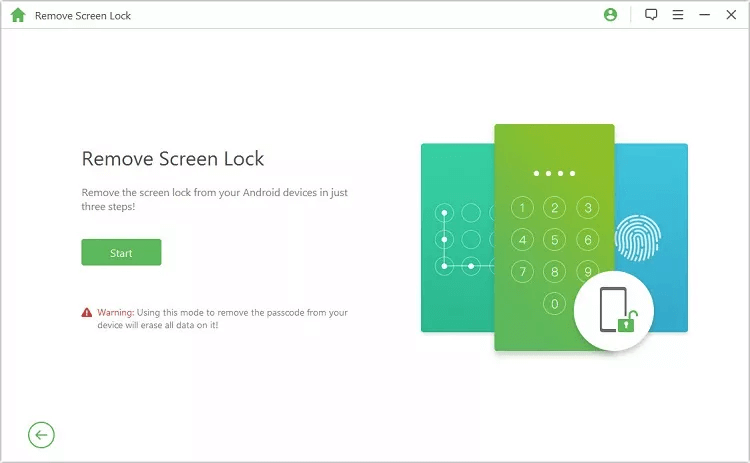
Krok 2: Podłącz telefon z Androidem do komputera kablem USB. iMyFone LockWiper (Android) automatycznie wykryje informacje fizyczne o Twoim urządzeniu, w tym markę, model i wersję systemu Android. Sprawdź informacje o urządzeniu wyświetlane na ekranie, a następnie kliknij „ Rozpocznij odblokowanie ”, aby kontynuować proces resetowania Garda. W przeciwnym razie użyj menu rozwijanego, aby dostosować informacje i dopasować je.
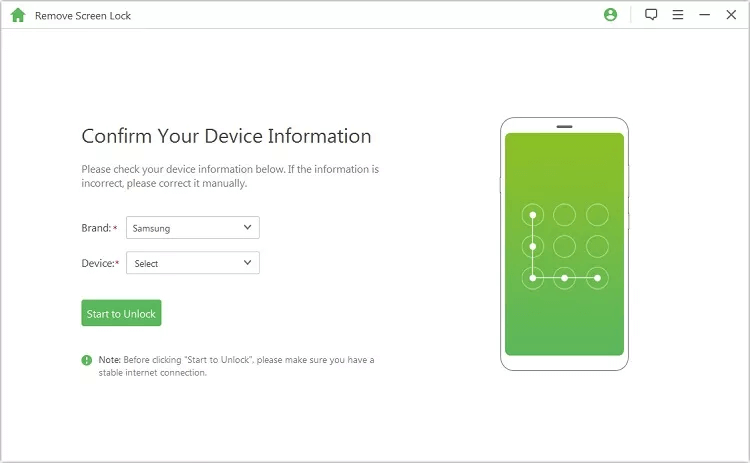
Krok 3: Oprogramowanie pobierze pakiet danych odblokowujących, aby usunąć blokadę ekranu telefonu i jednocześnie wykonać twardy reset.
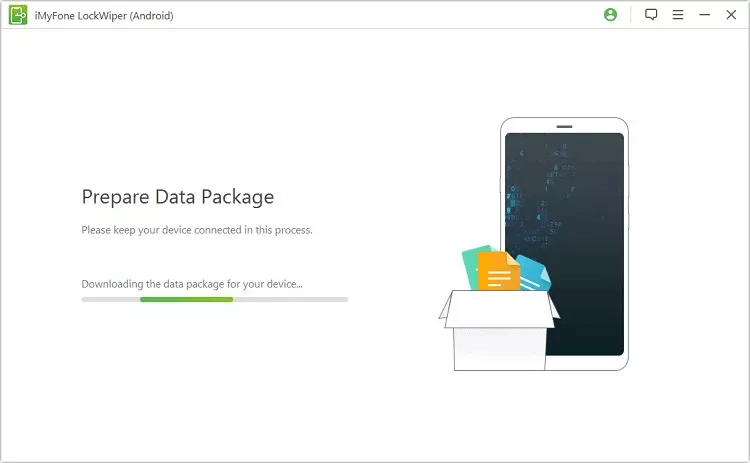
Krok 4: Postępuj zgodnie z kilkoma łatwymi i szybkimi wskazówkami wyświetlanymi na ekranie komputera, aby całkowicie usunąć blokadę ekranu telefonu. Po pomyślnym usunięciu blokady Twój telefon z Androidem zostanie przywrócony do ustawień fabrycznych.
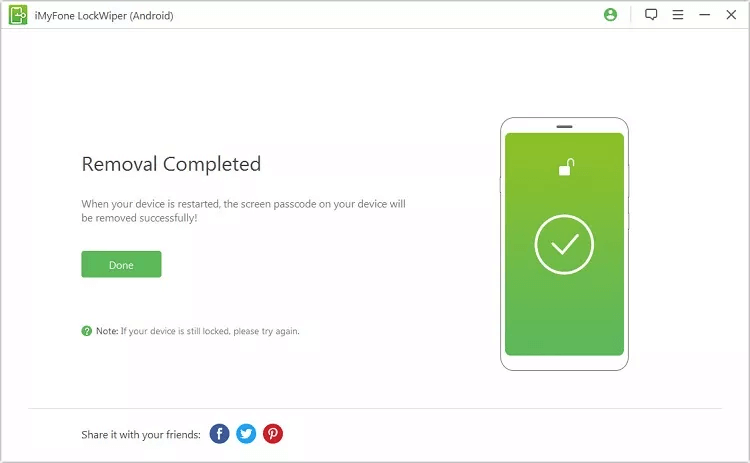
2 Jak mocno zresetować telefon z Androidem za pomocą ADB
Android Debug Bridge (ADB) to kolejny program na komputer PC, który umożliwia wykonanie twardego resetu na urządzeniu z Androidem, zwłaszcza jeśli zostanie zgubione, zagubione lub nie możesz uzyskać dostępu do blokady ekranu. Techopedia definiuje ADB w następujący sposób:
„Android Debug Bridge (ADB) to program klient-serwer używany do tworzenia aplikacji na Androida. Android Debug-Bridge jest częścią zestawu SDK systemu Android i składa się z trzech komponentów: klienta, demona i serwera. To służy do zarządzania instancją emulatora lub rzeczywistym urządzeniem z Androidem.
Oto kroki, aby wykonać twardy reset telefonu z Androidem za pomocą oprogramowania komputerowego ADB:
Krok 1: Włącz debugowanie USB w swoim telefonie komórkowym. Ustawienie to można znaleźć w Ustawieniach > Aplikacje > Rozwój.
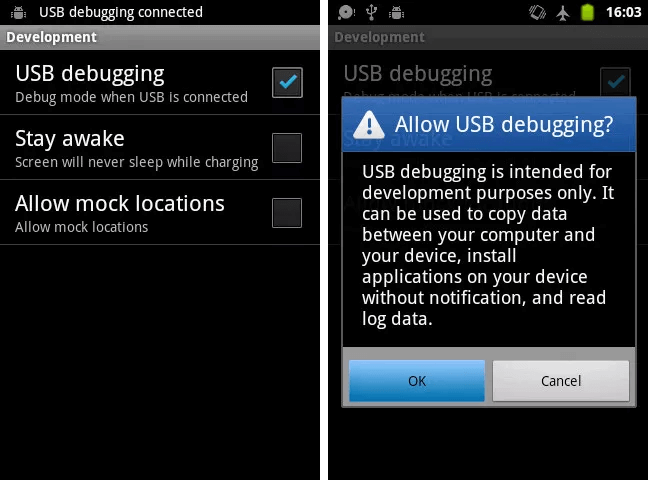
Krok 2: Zainstaluj na swoim komputerze narzędzia Android SDK, korzystając z okna menedżera SDK.
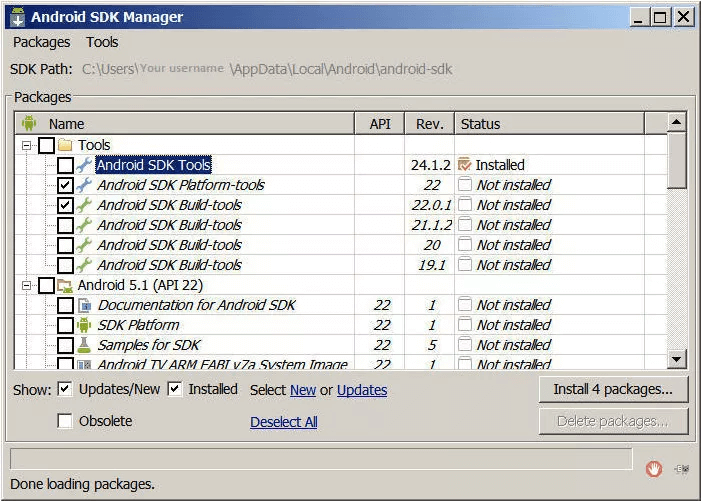
Krok 3: Upewnij się, że sterownik urządzenia jest zainstalowany. Alternatywnie możesz także użyć ogólnych sterowników Androida.
Krok 4: Za pomocą kabla USB podłącz telefon z Androidem do komputera. Włącz telefon i sprawdź, czy system Windows rozpoznaje telefon w Menedżerze urządzeń Windows.
Krok 5: Uruchom wiersz poleceń systemu Windows i przejdź do folderu ADB, wpisując C:\Users\Twoja nazwa użytkownika\AppData\Local\Android\android-sdk\platform-tools.
Krok 6: Wpisz „ adb restart recovery ”. W tym momencie urządzenie uruchomi się ponownie i powinno wyświetlić się ekran odzyskiwania systemu Android.

Krok 7: Możesz usunąć urządzenie z komputera, a następnie wybrać opcję Wipe Data/Factory Reset z menu Android Recovery.
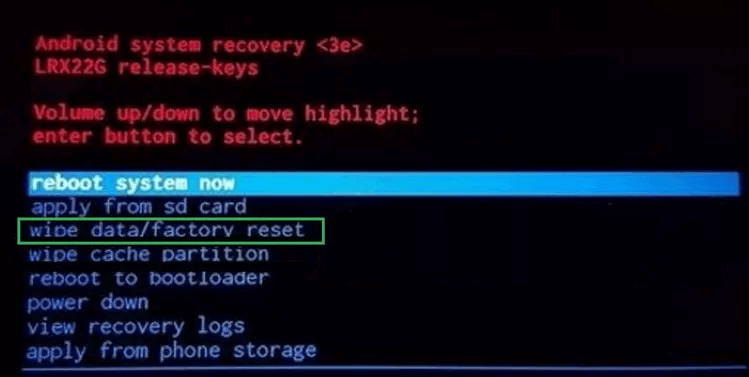
Notatka:
Z tego podejścia możesz skorzystać tylko wtedy, gdy wcześniej włączyłeś debugowanie USB w telefonie z Androidem. Jeśli nie włączyłeś tej funkcji wcześniej lub nie możesz uzyskać dostępu do swojego urządzenia, ta metoda nie zadziała.
Jak mocno zresetować telefon z Androidem za pomocą usług online z komputera
1 Twardy reset telefonu z Androidem za pomocą Menedżera urządzeń Android
Menedżer urządzeń Android to kolejny skuteczny sposób na twardy reset telefonu z Androidem. Jest to zarówno aplikacja, jak i program internetowy przeznaczony do zdalnego wyszukiwania, blokowania zaginionego lub zagubionego telefonu oraz zdalnego usuwania zapisanych danych i ustawień. Aby wykonać twardy reset telefonu z Androidem za pomocą Menedżera urządzeń Android, wykonaj poniższe czynności.
Krok 1: Korzystając z komputera, wejdź na stronę Menedżera urządzeń Android i zaloguj się przy użyciu swojego konta Google.
Krok 2: Wybierz urządzenie, które chcesz wykonać twardy reset.
Krok 3: Wybrany telefon otrzyma powiadomienie. Tymczasem na ADM będziesz mógł zobaczyć lokalizację urządzenia, jeśli usługa lokalizacji jest włączona.
Krok 4: Kliknij „ Usuń ”.
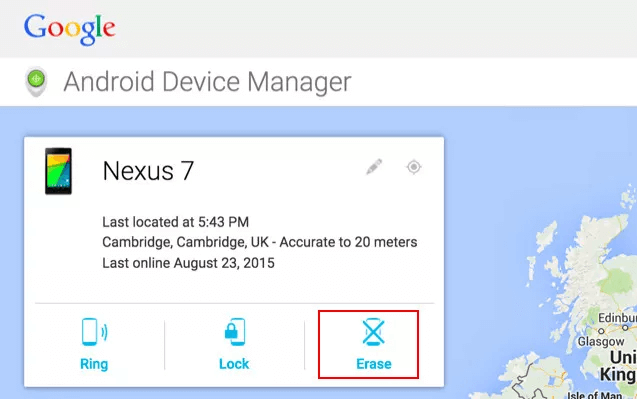
Krok 5: Kliknij „ Usuń ”, aby trwale usunąć dane użytkownika i ustawienia swojego telefonu z Androidem.
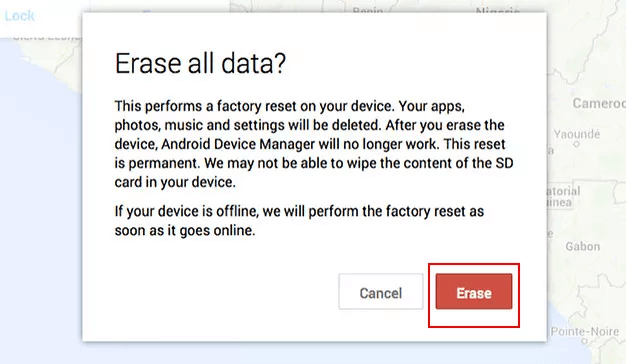
Notatka:
Tę metodę można zastosować do twardego resetu telefonu z Androidem, jeśli w telefonie jest włączony Menedżer urządzeń Android i jest on podłączony do Internetu.
2 Twardy reset telefonu z Androidem za pomocą aplikacji Samsung Find My Mobile
Samsung Find My Mobile działa również jako aplikacja lub usługa internetowa. Funkcja Samsung Find My Mobile, specjalnie zaprojektowana do wyszukiwania zagubionego lub zaginionego telefonu lub tabletu Samsung, może również pomóc w wykonaniu twardego resetu urządzenia Samsung. Aby to zrobić:
Krok 1: Przejdź do strony Samsung Find My Mobile https://findmymobile.samsung.com/ na swoim komputerze. Zaloguj się na swoje konto Samsung.
Krok 2: Wybierz telefon z Androidem, który chcesz mocno zresetować. Gdy zobaczysz dostępne opcje, wybierz i kliknij „ Usuń dane ”.
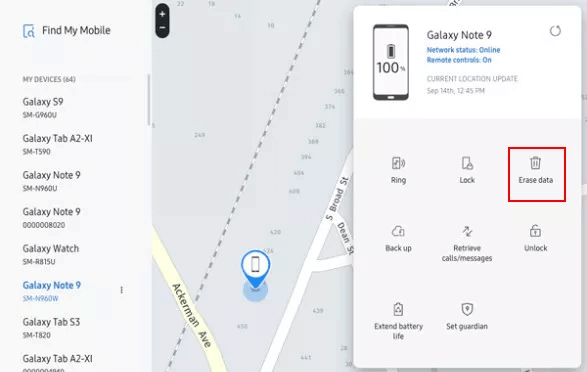
Krok 3: Wybierz „ Reset danych fabrycznych ”, a następnie kliknij „ USUŃ ”.
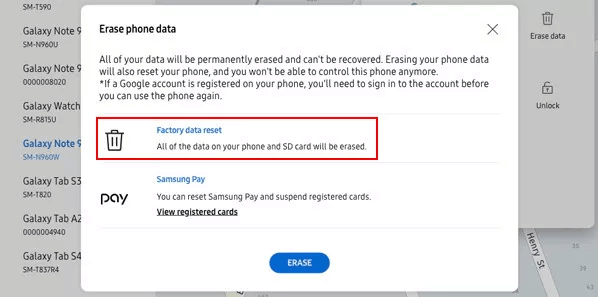
Krok 4: Aby potwierdzić tę czynność, zostaniesz poproszony o podanie hasła do konta Samsung.
Krok 5: Kliknij „ OK ”, aby zakończyć proces.
Notatka:
Jeśli Twoje urządzenie Samsung jest w trybie online, przywrócenie ustawień fabrycznych nastąpi natychmiast. Jeśli urządzenie jest w trybie offline, czyszczenie nastąpi, gdy tylko urządzenie ponownie przejdzie w tryb online. Pamiętaj, że aby móc korzystać z tego programu, musisz być zalogowany na swoim koncie Samsung.
Co musisz wiedzieć o twardym resecie na telefonie z Androidem?
Istnieje kilka sytuacji, w których może być konieczne wykonanie twardego resetu telefonu z Androidem, na przykład w przypadku zapełnienia pamięci, zapomnienia blokady ekranu lub urządzenie zawiesza się lub działa nieprawidłowo. Twardy reset to jeden z dwóch rodzajów resetowania telefonu. W przeciwieństwie do miękkiego resetu, który po prostu uruchamia ponownie telefon z Androidem, twardy reset usuwa wszystkie dane, zawartość, ustawienia i aplikacje zapisane wcześniej w telefonie. Twardy reset, nazywany również resetem fabrycznym, przywraca urządzenie do stanu, w jakim zostało wyprodukowane w fabryce. Zanim to zrobisz, upewnij się, że chcesz pozbyć się wszystkich danych użytkownika lub utworzyć ich kopię zapasową.
Wniosek
Z jakiegokolwiek powodu, dla którego nie możesz przywrócić ustawień fabrycznych na samym urządzeniu z Androidem, omówione powyżej oferują 4 świetne opcje twardego resetowania telefonu z Androidem za pomocą oprogramowania komputerowego i usługi online. Najłatwiej, najszybciej i najwygodniej to zrobić, korzystając z programu LockWiper Android , który pomoże Ci w 5 minut. Pobierz bezpłatną wersję próbną programu, aby poczuć różnicę.


